2012年06月28日
アクションでは線画のスムーズなどを「数値化」。
前回の続きです。
「ボカシとレベル調整」を使った線画抽出工程が下の画像です。

線画抽出のコツは、できるだけ「レベル調整」を使って輪郭を表示させることが基本でもあります。それに写真のクオリティもありますが、あまり高解像度の写真はお勧めできません。そのため、初期工程では解像度を1000pxに変更しています。
下の画像の説明です。
[A] の画像は、レベル調整を使って限界まで輪郭を抽出します。次に「ぼかし」を1回使用します。
[B] の画像は、[A]を2階調化処理したものです。この処理で、主線以外の「ゴミ」を削除します。
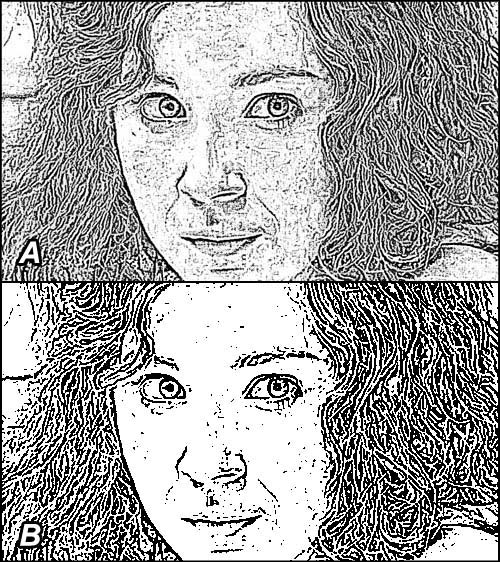
「C] の画像は、[B]の画像に「ぼかし」処理をしています。ぼかし処理」の回数は写真によって変わります。この処理は、[B]の処理で削除できなかった部分のゴミを削除するためにもう一度繰り返します。
[D] の画像では、[B]の画像よりスッキリしてきました。

[E]、[F] の画像は、「ぼかしとコントラスト」を駆使しながら線をスムーズしています。注意することは線が太くなったり細くなったりしますので要注意です。
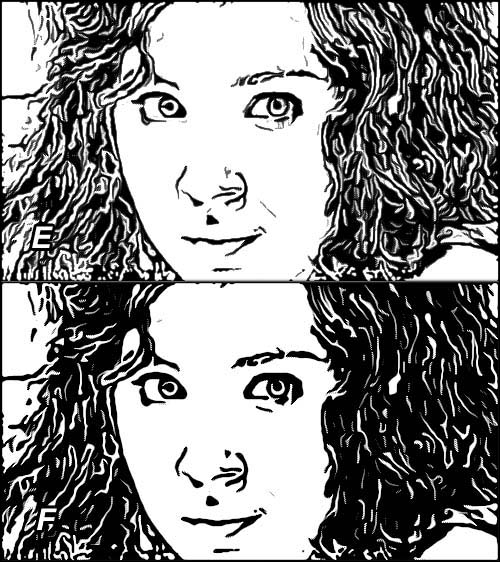
この TIM.atn アクションの線画抽出方法は、「コピーやエッジのポスタリゼーション」を使った抽出方法ではなく、「ボカシとレベル調整」などを使った方法で作成さ れています。 しかし記載の線画抽出の画像のほかに、線画のスムーズなどアクションでは「数値化」してあります。
つづく
「ボカシとレベル調整」を使った線画抽出工程が下の画像です。

線画抽出のコツは、できるだけ「レベル調整」を使って輪郭を表示させることが基本でもあります。それに写真のクオリティもありますが、あまり高解像度の写真はお勧めできません。そのため、初期工程では解像度を1000pxに変更しています。
下の画像の説明です。
[A] の画像は、レベル調整を使って限界まで輪郭を抽出します。次に「ぼかし」を1回使用します。
[B] の画像は、[A]を2階調化処理したものです。この処理で、主線以外の「ゴミ」を削除します。
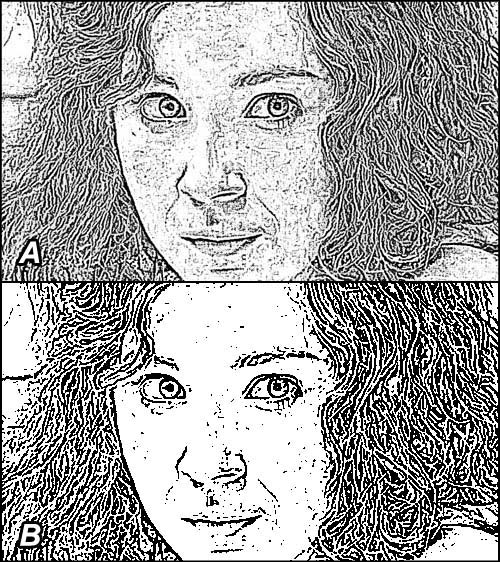
「C] の画像は、[B]の画像に「ぼかし」処理をしています。ぼかし処理」の回数は写真によって変わります。この処理は、[B]の処理で削除できなかった部分のゴミを削除するためにもう一度繰り返します。
[D] の画像では、[B]の画像よりスッキリしてきました。

[E]、[F] の画像は、「ぼかしとコントラスト」を駆使しながら線をスムーズしています。注意することは線が太くなったり細くなったりしますので要注意です。
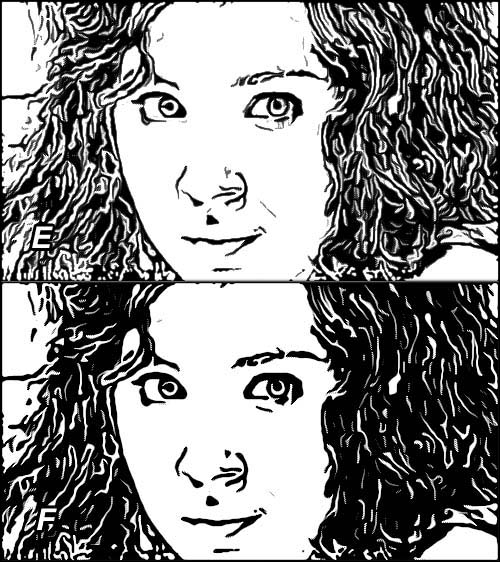
この TIM.atn アクションの線画抽出方法は、「コピーやエッジのポスタリゼーション」を使った抽出方法ではなく、「ボカシとレベル調整」などを使った方法で作成さ れています。 しかし記載の線画抽出の画像のほかに、線画のスムーズなどアクションでは「数値化」してあります。
つづく
2012年06月26日
写真を線画に変換するためには、秘密があります。
絵を描くと言えば「手描き」が当たり前ですが、「スケッチアーツ」を使えば写真を線画に変換して、スケッチ画・デッサン画・水彩画・アメコミ画 風などに仕上げることができます。
しかし「描いてもいないのに」、手描きの雰囲気に魅せることは難しいことです。いくらPCの性能が向上や、Photoshopのバージョンが アップしても、作成する人のアイデアがなければイメージどうりのものはできません。
「Photoshop original Action Sketch Arts.atnシリーズ」には秘密があります。それは写真を線画に変換するために、複雑な作業工程を「1つのアクション」に凝縮し、マウスをクリックす るだけで 「10秒程度」で「手描きイラスト」が出来上がる「超スグレモノ」なのです。
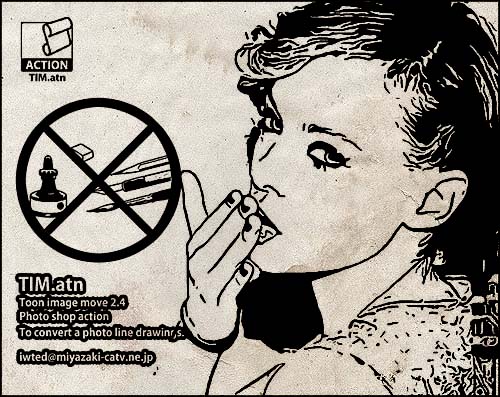
ひとつの例として、写真をアメコミ画に自動変換するアクションがあります。このアクション工程は初期段階のもので、現在のアクションとは異なっています。
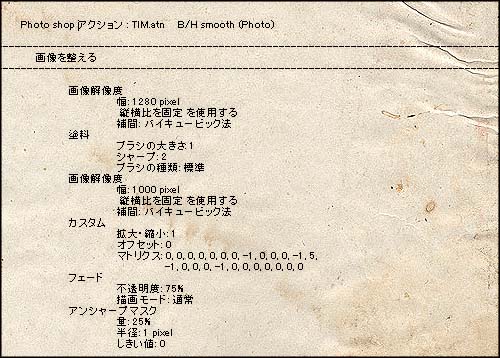
写真にはサイズの違いや解像度の異なるものが多く、線画抽出する前に統一されたサイズにします。ボケ写真やシャープすぎる写真も仕上がりを左右するので、初期工程で統一します。

次は、「ボカシとコントラスト」を使った線画抽出工程です。

つづく
しかし「描いてもいないのに」、手描きの雰囲気に魅せることは難しいことです。いくらPCの性能が向上や、Photoshopのバージョンが アップしても、作成する人のアイデアがなければイメージどうりのものはできません。
「Photoshop original Action Sketch Arts.atnシリーズ」には秘密があります。それは写真を線画に変換するために、複雑な作業工程を「1つのアクション」に凝縮し、マウスをクリックす るだけで 「10秒程度」で「手描きイラスト」が出来上がる「超スグレモノ」なのです。
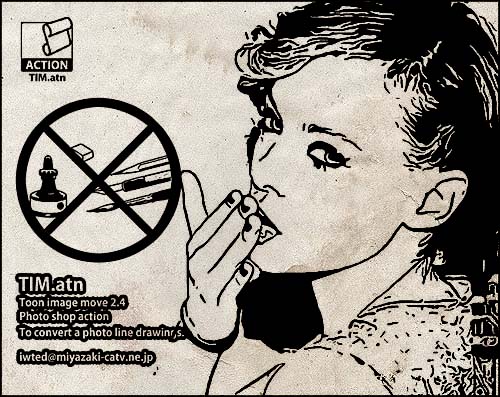
ひとつの例として、写真をアメコミ画に自動変換するアクションがあります。このアクション工程は初期段階のもので、現在のアクションとは異なっています。
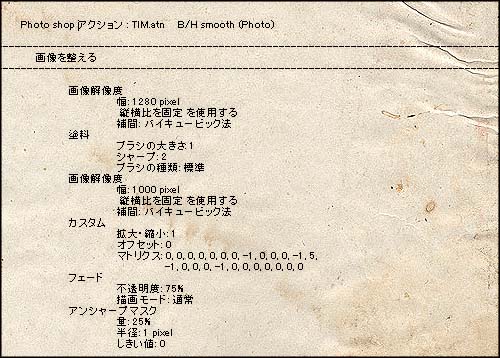
写真にはサイズの違いや解像度の異なるものが多く、線画抽出する前に統一されたサイズにします。ボケ写真やシャープすぎる写真も仕上がりを左右するので、初期工程で統一します。

次は、「ボカシとコントラスト」を使った線画抽出工程です。

つづく
Posted by 熱中人 at 17:08
2012年06月25日
アメコミ画風は、Gペンで描いたようなタッチに。
前回の「エッジのポスタリゼーション」と、「カットアウト」使って簡単に写真から線画に変換できますが、よ~く見ると不満が出てきます。それは やはり線画に変換しただけで、手描きの雰囲気が出ていないからでしょう。

簡単に「写真を線画に変換する」作成方法として、「コピー」と「エッジのポスタリゼーション」を紹介しましたが、これはほんの「入門編」みたいなものです。
何故入門編かと言いますと、そのような仕上がり物は見飽きているからと言うのもありますが、つまり簡単に作成出来るからです。しかし上の左の画像を見比べてみると解るように、輪郭がハッキリ描画され「アメコミ画」風になっています。
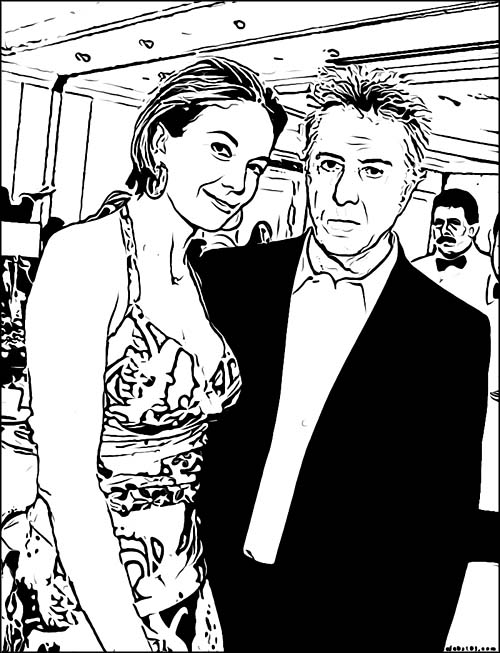
アメコミ画風にするには、ペンで描いたように見えなければなりません。いろいろ試してみると線画風にはなりますが、「手描きのペン画風」となると結構難しいものです。
つづく

簡単に「写真を線画に変換する」作成方法として、「コピー」と「エッジのポスタリゼーション」を紹介しましたが、これはほんの「入門編」みたいなものです。
何故入門編かと言いますと、そのような仕上がり物は見飽きているからと言うのもありますが、つまり簡単に作成出来るからです。しかし上の左の画像を見比べてみると解るように、輪郭がハッキリ描画され「アメコミ画」風になっています。
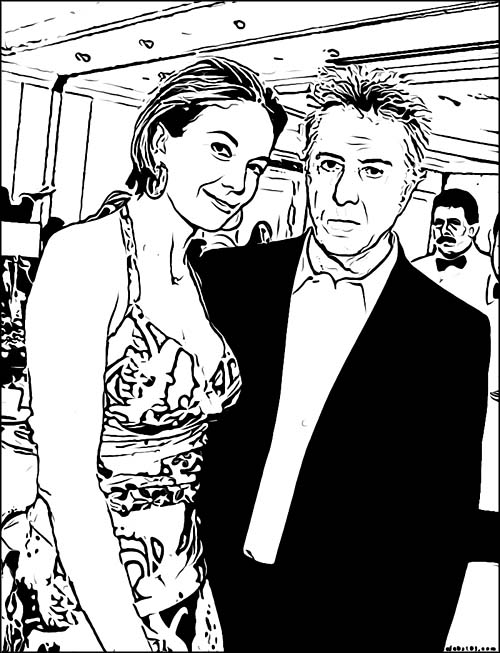
アメコミ画風にするには、ペンで描いたように見えなければなりません。いろいろ試してみると線画風にはなりますが、「手描きのペン画風」となると結構難しいものです。
つづく
Posted by 熱中人 at 16:23
| グラフィック、アメコミ漫画
2012年06月21日
簡単に「写真を線画に変換する」方法(3)
ゴミを削除するのに「カットアウト」を使う。
写真から線画を抽出する場合、輪郭以外に不必要?な「ゴミ」も同時に抽出されます。抽出された「ゴミ」を削除すれば、それなりの輪郭(線画)を得ることができます。
一般的な方法としては、ツールの「消しゴム」を使って「チマチマ」消すことになります。1~2枚程度であればその方法でも良いのですが、しかし大量(10枚以上)に処理しなければならない場合では気の遠くなる作業になります。
作業工程を自動化(アクション)する場合、マウスを使った作業ではなく「フィルター」などを使った方法のほうが良い。つまり「ワンクリック」で出来上がるというのが、アクションの面白いところです。
エッジのポスタリーゼーションと2階調化処理で、ある程度線画の雰囲気が出てきますが、「ゴミ」が気になります。ゴミの削除方法には、「ぼかし+2階調化」の方法と「カットアウト」を使う方法があります。
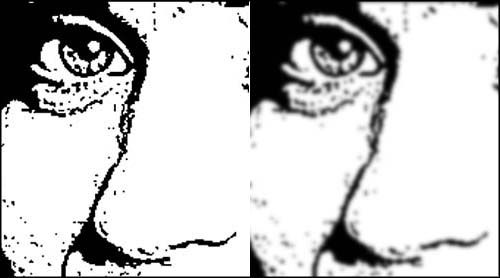
カットアウトはすごく簡単で、数値を設定するだけで小さなゴミを削除してくれます。しかしよく見ると、黒とグレーの部分があるのが解ります。このグレーの部分を黒にするには、もう一度「2階調化」します。

2階調化にすると線が荒くなるので、「ぼかし+コントラスト」などを使って「滑らか」にします。

出来上がった画像を見ると「アメコミ画風」にも見えますが、違うところが沢山あります。
つづく
写真から線画を抽出する場合、輪郭以外に不必要?な「ゴミ」も同時に抽出されます。抽出された「ゴミ」を削除すれば、それなりの輪郭(線画)を得ることができます。
一般的な方法としては、ツールの「消しゴム」を使って「チマチマ」消すことになります。1~2枚程度であればその方法でも良いのですが、しかし大量(10枚以上)に処理しなければならない場合では気の遠くなる作業になります。
作業工程を自動化(アクション)する場合、マウスを使った作業ではなく「フィルター」などを使った方法のほうが良い。つまり「ワンクリック」で出来上がるというのが、アクションの面白いところです。
エッジのポスタリーゼーションと2階調化処理で、ある程度線画の雰囲気が出てきますが、「ゴミ」が気になります。ゴミの削除方法には、「ぼかし+2階調化」の方法と「カットアウト」を使う方法があります。
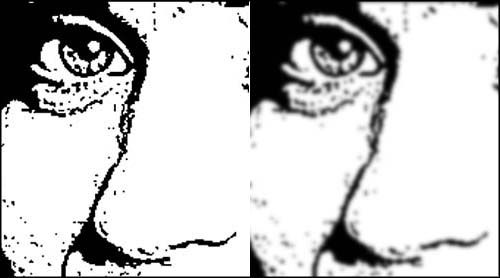
カットアウトはすごく簡単で、数値を設定するだけで小さなゴミを削除してくれます。しかしよく見ると、黒とグレーの部分があるのが解ります。このグレーの部分を黒にするには、もう一度「2階調化」します。

2階調化にすると線が荒くなるので、「ぼかし+コントラスト」などを使って「滑らか」にします。

出来上がった画像を見ると「アメコミ画風」にも見えますが、違うところが沢山あります。
つづく
2012年06月20日
簡単に「写真を線画に変換する」方法(2)
エッジのポスタリーゼーションを使って。
前回は「コピー」を使って「写真を線画に変換」しましたが、今回は「エッジのポスタリゼーション」を使って写真を線画に変換します。
複雑な工程で作成されているオリジナルアクション「スケッチアーツ」は、自分のイメージ通り?の画風を作成してくれます。しかしそこまで必要な いという方は、既存のフィルターを使って作成することができます。その1つに「エッジのポスタリーゼーション」があります。

エッジのポスタリーゼーションで線画を抽出するには、まず写真をグレースケールに変換します。微調整の数値は下の画像の通りです。
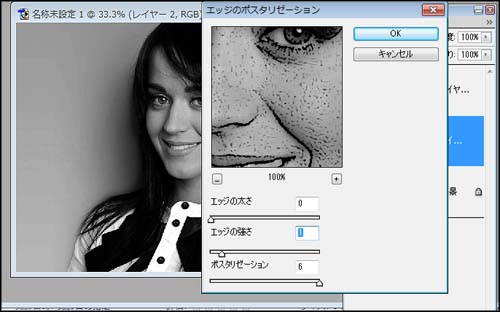
エッジのポスタリーゼーション処理した後、2階調化処理を行います。この場合「グレー色」を削除するので、白黒画像になります。下の画像では、白黒(2階調化)処理したので髪の質感が無くなっていますが、しかたがありません。普通はこの状態で完了になります。

この後「ゴミ」などを削除するわけですが、いろんな方法があります。
つづく
前回は「コピー」を使って「写真を線画に変換」しましたが、今回は「エッジのポスタリゼーション」を使って写真を線画に変換します。
複雑な工程で作成されているオリジナルアクション「スケッチアーツ」は、自分のイメージ通り?の画風を作成してくれます。しかしそこまで必要な いという方は、既存のフィルターを使って作成することができます。その1つに「エッジのポスタリーゼーション」があります。

エッジのポスタリーゼーションで線画を抽出するには、まず写真をグレースケールに変換します。微調整の数値は下の画像の通りです。
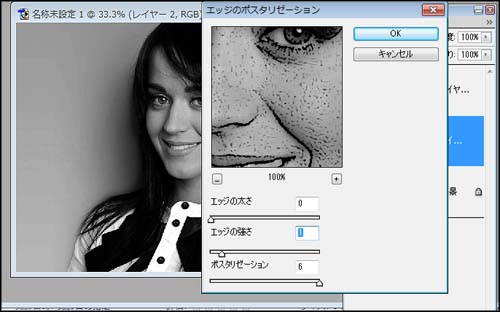
エッジのポスタリーゼーション処理した後、2階調化処理を行います。この場合「グレー色」を削除するので、白黒画像になります。下の画像では、白黒(2階調化)処理したので髪の質感が無くなっていますが、しかたがありません。普通はこの状態で完了になります。

この後「ゴミ」などを削除するわけですが、いろんな方法があります。
つづく
Posted by 熱中人 at 19:00
2012年06月16日
簡単に「写真を線画に変換する」方法。
Photoshopを使った画像処理はとても面白く、つい時間を忘れてしまいます。ポピュラーな使い方としては、カラー調整やコントラストそれ に拡大・縮小などがあります。それにフィルターなどを使うことにより、一味違う画像を作成することができます。しかし多用しすぎると「面白くない 画像」になってしまいます。
写真を瞬時に「線画」に変換するオリジナルPhotoshopアクション「スケッチアーツ」も、フィルターを効果的に使用しています。自分で作 成したアクションを否定するわけではありませんが、100工程近くあるアクション工程はとても複雑です。そんな複雑な工程を必要としない、「超簡 単」な作成方法があります。

まず左右の大きさが1200px程度の画像を用意して、レイヤーを使って同じ画像を2枚作成します。背景の画像をフィルターの「コピー」を使っ て上の画像の雰囲気に作成します。

次にレイヤー1の画像を、2階調化の白黒画像を作成します。コピーを使って作成した線画と、白黒画像を合成します。これで完了となるわけです。

しかし出来上がった画像には、必要のない線(ゴミ)が残っています。気になるようであれば、フィルターの「カットアウト」を使うことにより削除 することができます。
この作成方法を使えば、「4工程」で簡単に写真を線画に変換できます。もう1つの方法は、「エッジのポスタリゼーション」を使った作成方法があります。
つづく
Posted by 熱中人 at 15:17
2012年06月04日
晴れの写真を雨に日にする、Photoshopアクション。
嫌な梅雨の時期がやってきました。アジサイは心落ち着くいつもの花ですが、ほとんどの人がこの時期は不便を感じる時期でもあります。しかし私の場合は、雨が大好きなのでワクワクします。
雨の日の写真を撮ろうしてもうまく撮れない原因は、雨が撮れないからでしょう。これはなかなか難しく、ちょっとやそっとでは気に入る雨の写真はとれません。それより面白いのは、晴れの写真を「雨の日の写真」に加工することでしょう。

雨の日には晴れの日と違って、詩と言うか映画みたいな物語が見えてきます。上の画像は試行錯誤の途中の画像で、下の画像は処理前の画像です。つまり晴れの写真を雨の写真に変えるという、あまり意味の無い画像処理ですが、私にとって「熱中できる」面白い画像処理なのです。つまり面倒くさいほどハマルのです。

全ての画像処理をアクション化するため、手描きによる修正は「禁止。その理由は、どんな風景写真でも「雨降り」にするため、各種フィルター処理による自動処理が基本だからです。つまり「ワンクリック」するだけで、出来上がらなくてはならないからです。

写真をデッサン画やアメコミ画に変換する、オリジナル「Photoshop actionスケッチアーツ」の作成には3年要しました。さすがにどんな写真でも「水没画」では、Bryce3Dという3Dソフトがどうしても必要でアクション化はできませんでしたが、3Dソフトにより超簡単に「水没画」を作成することができました。
つまりこの「今日も雨降りやまず」アクションも、まだ「途中」なのです。
つづく
雨の日の写真を撮ろうしてもうまく撮れない原因は、雨が撮れないからでしょう。これはなかなか難しく、ちょっとやそっとでは気に入る雨の写真はとれません。それより面白いのは、晴れの写真を「雨の日の写真」に加工することでしょう。

雨の日には晴れの日と違って、詩と言うか映画みたいな物語が見えてきます。上の画像は試行錯誤の途中の画像で、下の画像は処理前の画像です。つまり晴れの写真を雨の写真に変えるという、あまり意味の無い画像処理ですが、私にとって「熱中できる」面白い画像処理なのです。つまり面倒くさいほどハマルのです。

全ての画像処理をアクション化するため、手描きによる修正は「禁止。その理由は、どんな風景写真でも「雨降り」にするため、各種フィルター処理による自動処理が基本だからです。つまり「ワンクリック」するだけで、出来上がらなくてはならないからです。

写真をデッサン画やアメコミ画に変換する、オリジナル「Photoshop actionスケッチアーツ」の作成には3年要しました。さすがにどんな写真でも「水没画」では、Bryce3Dという3Dソフトがどうしても必要でアクション化はできませんでしたが、3Dソフトにより超簡単に「水没画」を作成することができました。
つまりこの「今日も雨降りやまず」アクションも、まだ「途中」なのです。
つづく
Posted by 熱中人 at 23:06




